구글 드라이브 삭제를 안전하게 하는 방법을 알아봅니다. 구글 드라이브 PC 앱을 사용하다가 필요에 따라 삭제하고 싶을 때는 동기화를 조심해야합니다.
이 글에서는 구글 드라이브 동기화를 해제하는 방법부터 앱 삭제, 레지스트리 삭제, 캐시 삭제까지 순서대로 설명해드리겠습니다.
'백업 및 동기화'를 사용하면 구글 드라이브와 PC를 동기화시킬 수 있습니다.
하지만 PC가 무거워지는 것이 싫거나 동기화를 하고 싶지 않아져서 데스크탑 구글 드라이브 삭제를 하고 싶어지기도 합니다.
그럼 지금부터 윈도우에서 구글 드라이브 PC(백업 및 동기화) 앱을 삭제하는 방법을 소개해보겠습니다.
동기화 해제하기
구글 드라이브를 삭제하기 전에 반드시 동기화를 해제해야 합니다.
그래야 앱을 삭제할 때 오류가 없고, 혹시 실수로 데이터를 삭제한 것이 동기화되는 불상사를 피할 수 있기 때문입니다.
1. 작업표시줄에서 구글 드라이브 아이콘을 클릭합니다.
톱니바퀴 모양을 누르고, 환경설정을 누릅니다.
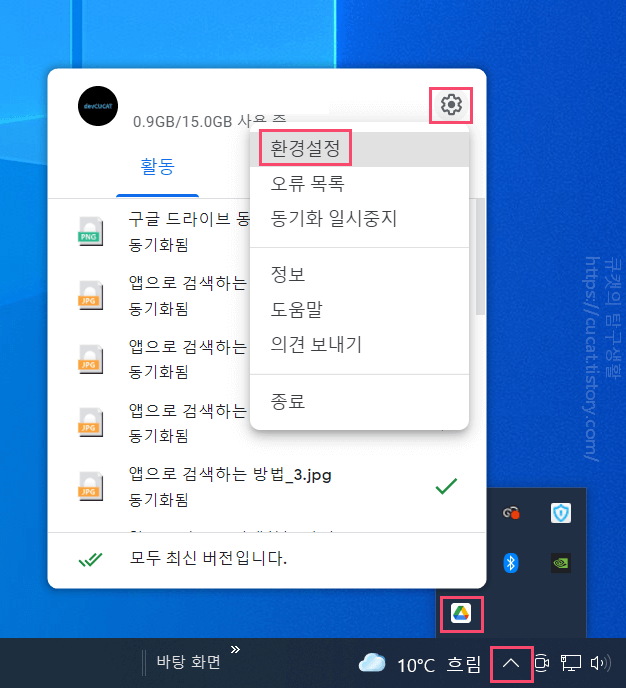
2. Google Drive 환경설정 창이 뜨면, 오른쪽 위에 있는 톱니바퀴를 누릅니다.
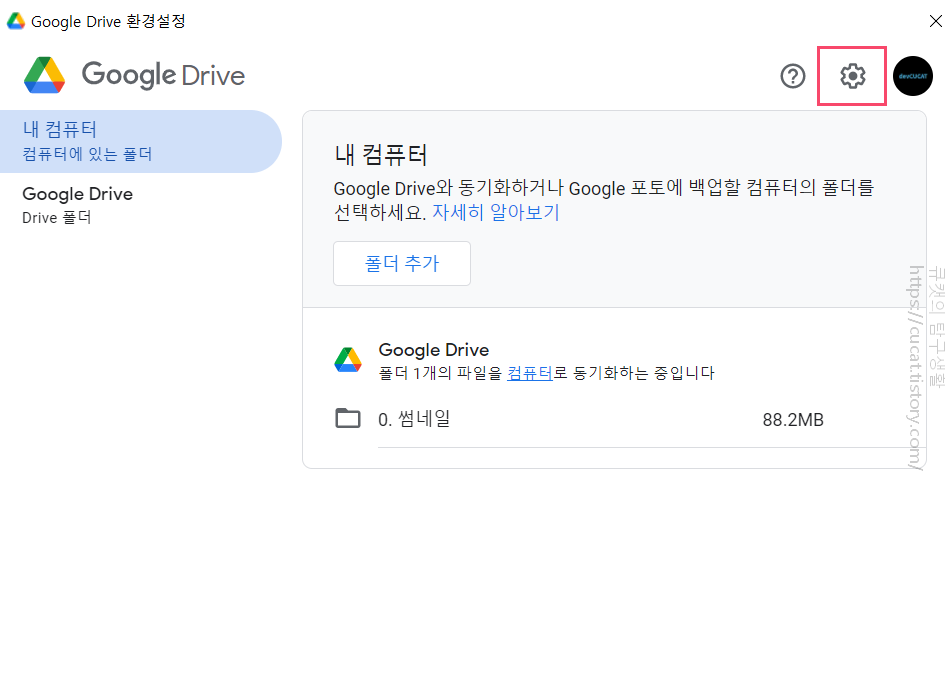
3. 계정 연결 해제를 누릅니다.
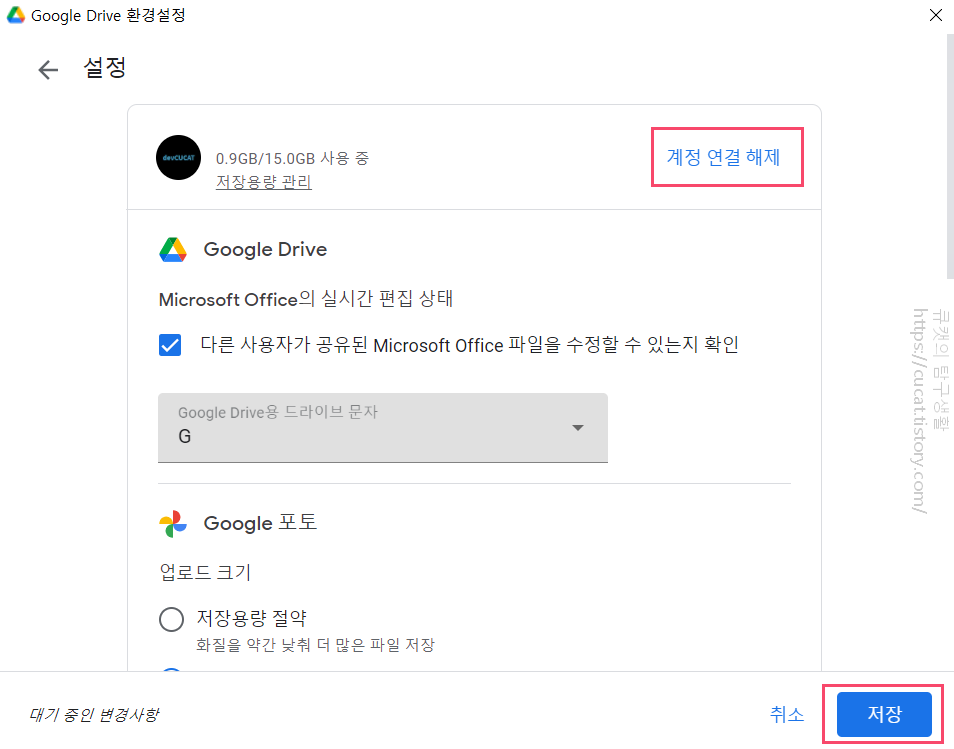
구글 드라이브 동기화 해제가 완료되었습니다.
이제 구글 드라이브와 PC 사이에 데이터가 동기화 되지 않습니다.
※ 구글 드라이브를 삭제하는 단계로 가기 전에, 보존하려는 데이터가 온라인 구글 드라이브에 잘 있는지 확인해주세요.
삭제하면 데이터는 어떻게 되나요?
구글 드라이브(백업 및 동기화) 앱을 윈도우 컴퓨터에서 삭제했을 때, 구글 드라이브와 동기화하고 있던 폴더는 어떻게 되는 건지 궁금할 것 입니다.
구글 드라이브와 동기화하고 있던 폴더는 마지막으로 동기화했을 때와 같은 상태로 그대로 보존됩니다.
PC나 온라인 구글 드라이브에서 파일이나 폴더가 삭제되는 것은 아니므로 걱정하실 필요는 없습니다.
그래도 걱정이 되신다면, 따로 백업을 해 두면 안심 할 수 있습니다.
※ 파일 스트림 방식으로 동기화 했을 때 보이던 폴더는 없어지지만, PC에 존재하던 게 아니라 단순히 스트리밍으로 보여지고 있던 것이 표시되지 않을 뿐이니 안심하세요.
구글 드라이브 삭제하기
1. 앱 삭제하기
작업표시줄 왼쪽 아래에 있는 시작 버튼을 누르고 설정을 클릭합니다.
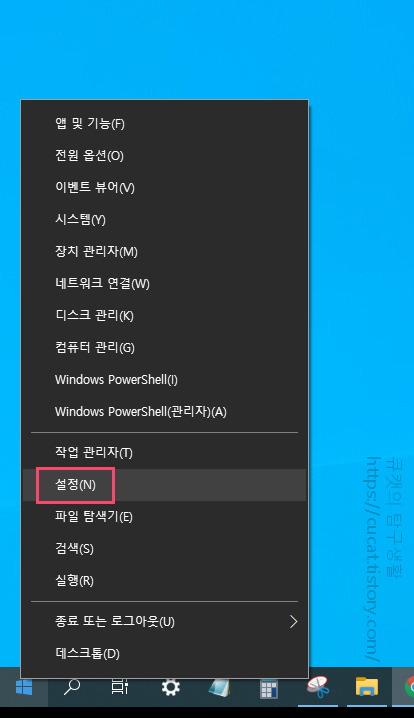
표시되는 창에서 앱을 클릭합니다.
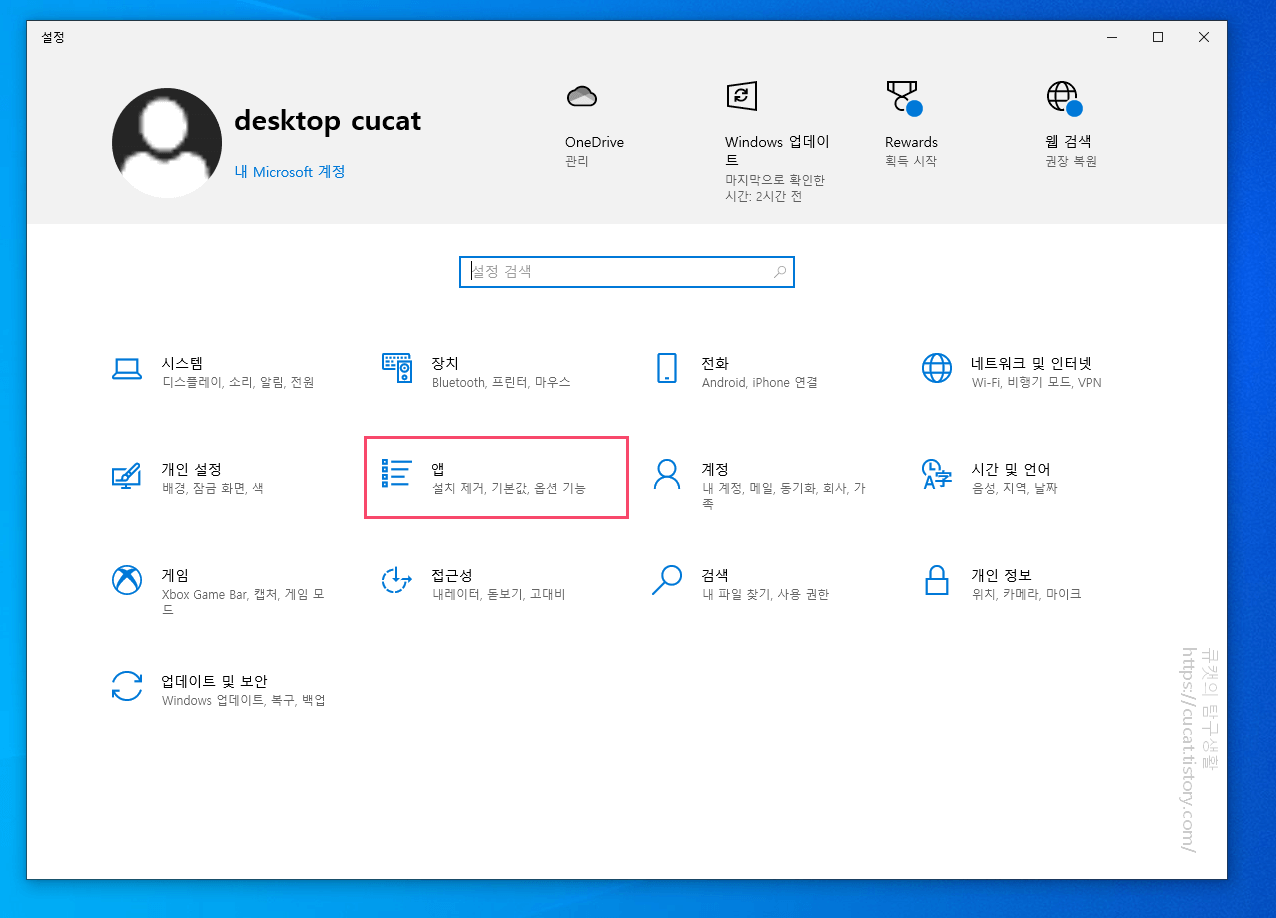
앱 및 기능 탭에서 검색창에 drive를 검색하거나 스크롤을 해서 목록에서 Google Drive를 찾습니다.
Google Drive를 클릭하고 제거 버튼을 누릅니다.
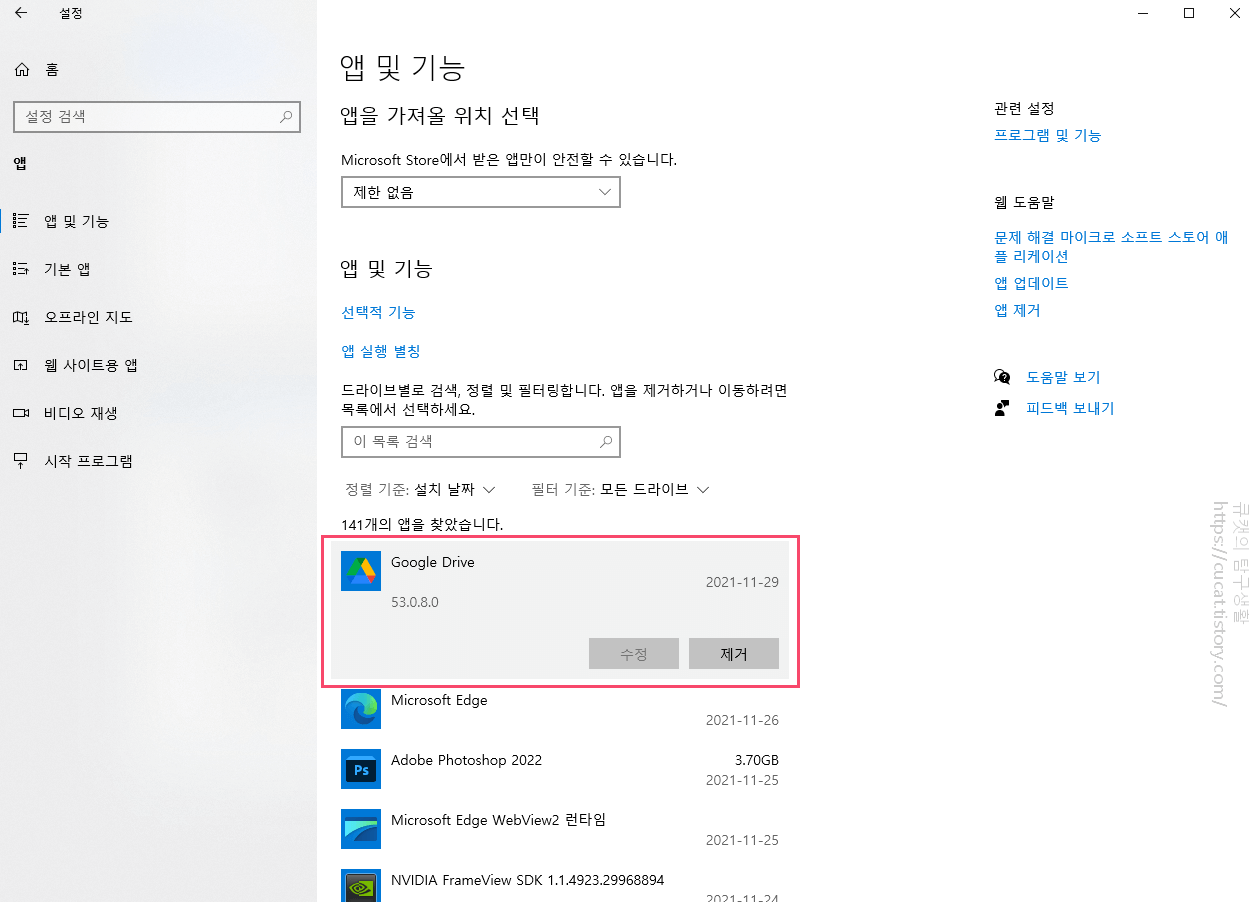
이제 윈도우 컴퓨터에서 구글 드라이브(백업 및 동기화) 앱이 삭제되었습니다.
좀 더 확실하게 삭제하기 위해서, 레지스트리를 삭제해 보겠습니다. 어렵지 않으니 따라 해 주세요.
2. 레지스트리, 캐시 삭제하기
레지스트리를 삭제하면, 컴퓨터에서 구글 드라이브가 완전히 삭제되며 나중에 다시 설치하더라도 충돌이 없습니다.
레지스트리 삭제
윈도우 키 + R 키를 동시에 눌러서 실행 창을 엽니다.
regedit라고 입력하고, 확인을 누릅니다.
(이 앱이 디바이스를 변경할 수 있도록 허용하시겠어요 라는 물음에 예를 클릭합니다.)
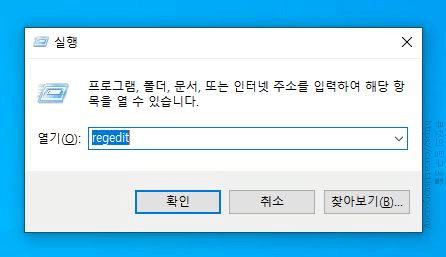
아래 경로로 가서 DriveFS 폴더를 삭제합니다.
- 컴퓨터\HKEY_LOCAL_MACHINE\SOFTWARE\Google
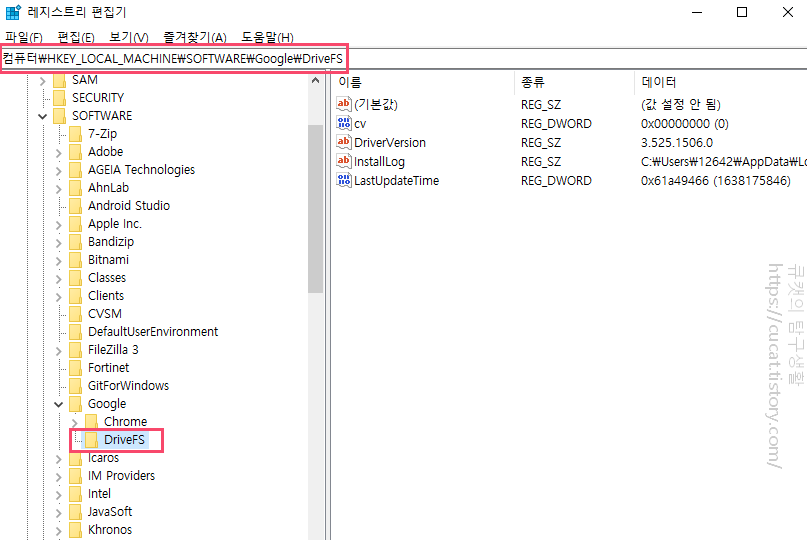
캐시 삭제
윈도우 키 + E 키를 동시에 눌러 탐색기를 엽니다.
아래 경로로 이동해서, Drive FS 폴더를 삭제합니다.
- C:\Users\본인컴퓨터이름\AppData\Local\Google
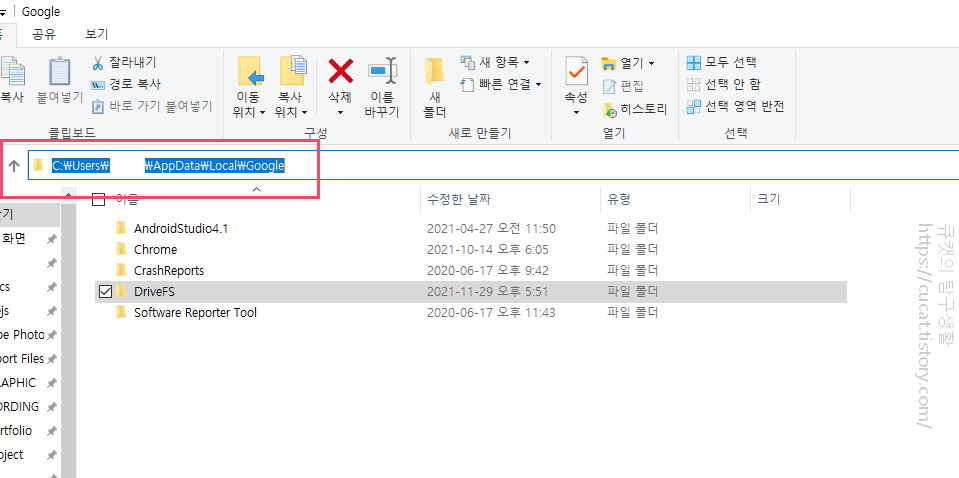
이제 구글 드라이브가 완벽하게 삭제되었습니다.
동기화 때문에 삭제가 안되거나, 삭제하기가 어렵게 느껴지시던 분들에게 도움이 되었으면 합니다.
구글 드라이브 백업 및 동기화 앱을 설치해서 쓰는 분들 중에서는 가끔 발생하는 에러 때문에, 일부러 레지스트리와 캐시를 삭제하고 재설치하는 경우도 있었습니다.
레지스트리와 캐시까지 삭제했기 때문에, 언제든지 다시 구글 드라이브를 PC에 설치해도 문제가 없습니다.
다시 설치할 때 참고해보세요.
저는 지금 구글 드라이브랑 PC랑 데이터가 분산&중복되어 있습니다. 정리가 안되어 있죠.
이래서는 어떤 클라우드 서비스로 동기화를 이용해도 본인이 헷갈릴 수 있습니다.
따라서 이참에 데이터 대청소? 정리를 한 뒤에 재설치해보려 합니다.
- 구글 드라이브 이용계획(어떤 데이터를 동기화할지, 백업할지)
- 구글 드라이브와 PC를 정리
- 중요한 데이터들은 구글 드라이브에 백업.
혹시 에러 때문에 구글 드라이브를 삭제하려고 찾아오신 분들이나, 동기화가 헷갈려서 지우시는 분들은 저처럼 정리하고 재설치해보시는 건 어떨까요?
컴퓨터라는 하드웨어가 망가졌을 때 클라우드 서비스는 신의 한 수가 될 수 있으니까요.
※ 참고로 제가 위(구글 드라이브 삭제하기 부분)에서 설명드리면서 직접 구글 드라이브를 삭제하고, 컴퓨터를 정리한 뒤에 다시 설치해보았는데 문제점은 없었습니다.
구글 드라이브 동기화를 다시 설정하려면 다음 글을 참고해주세요.
구글 드라이브 동기화 3가지 설정과 해제, 오류까지 총정리!
구글 드라이브 동기화 설정, 해제, 오류 대처법을 알기 쉽게 설명해드리겠습니다. 이 글에서는 PC에 있는 데이터를 자동으로 구글 드라이브 컴퓨터 동기화를 하는 3가지 방법을 소개합니다. 구글
cucat.tistory.com
참고하면 좋은 책
끝으로 제가 포스팅을 하면서 참고로 읽어보았던 책들 중에서 좋았던 책들을 소개해드리겠습니다.
바로 이지스퍼블리싱에서 나온'된다! 스마트 워크를 위한 구글 업무 활용법' 이라는 책입니다.
이지스퍼블리싱은 컴퓨터 활용, 코딩 교육서 등 IT서적을 잘쓰기로 유명해서
출판사만 봐도 믿음이 갈 정도로 제가 좋아하는 출판사이고 이 책도 역시 훌륭합니다.
이 책은 구글 생태계에서 자주 쓰이는 서비스들을 스마트하게 업무에 활용할 수 있도록
서비스별로 활용법을 일목요연하게 정리해놓은 책입니다.
구글 크롬부터 시작해서
지메일, 구글킵(메모), 구글 포토, 구글 협업 사무 도구(구글 문서, 프레젠테이션, 시트, 드라이브),
캘린더, 구글 미트(화상 회의), 설문지, 계정 보안 설정, 백업 등 여러가지 구글 서비스의 유용한 활용법이 소개되어 있습니다.
이 책에 나온 활용법을 전부 따라할 필요는 없습니다.
그러나 제가 활용해본 결과 저에게 필요한 부분만 조금씩 활용하거나,
몰랐던 기능을 알았을 때 모르고 쓰는 것보다 확실히 생산성이 올라갔기 때문에 추천드리겠습니다.
이 블로그는 쿠팡 파트너스 활동을 통한 작은 수익을 통해 운영되며, 구매자에게 추가 비용은 발생하지 않습니다.
구글 드라이브 동기화 해제하는 방법부터 시작해서, 데스크탑 구글 드라이브 삭제 방법과 재설치할 때 참고해볼 사항까지 이야기해보았습니다. 도움이 되셨나요?
읽어주셔서 감사합니다.
'IT 팁 > 구글 드라이브' 카테고리의 다른 글
| 구글 드라이브 파일 공유, 폴더 공유 방법 총정리! (+주의사항) (1) | 2024.05.03 |
|---|---|
| 구글 드라이브 대용량 파일 공유 방법 (PC, 모바일) (1) | 2022.05.05 |
| 구글 드라이브 파일 다운로드가 안된다면? 간편 해결!(최신 방법) (0) | 2021.11.29 |
| 구글 드라이브 동기화 3가지 설정과 해제, 오류까지 총정리! (0) | 2021.11.29 |
| 구글 드라이브 유료(원, 워크스페이스)비용, 저장 용량 총정리! (0) | 2021.11.28 |




댓글